Xác định xem bạn có Windows 32 bit hay 64 bit
Một số chương trình Windows được thiết kế cho phiên bản 32 bit, một số cho phiên bản 64 bit và nhiều chương trình có thể chạy trong cả hai môi trường.
Dù là gì đi nữa, bạn có thể muốn biết liệu mình đang chạy phiên bản Windows 32 bit hay 64 bit. (Thông tin nhỏ này đặc biệt quan trọng nếu bạn muốn nâng cấp một số ổ đĩa thiết bị trên hệ thống của mình — bạn cần sử dụng trình điều khiển 32 bit hoặc 64 bit phù hợp với phiên bản Windows 32 bit hoặc 64 bit.)
Cách bạn kiểm tra xem bạn đang chạy Windows 32 bit hay 64 bit tùy thuộc vào phiên bản Windows bạn đang sử dụng:
-
Nếu bạn đang sử dụng Windows 7, hãy nhấp vào nút Bắt đầu, nhấp chuột phải vào Máy tính và chọn Thuộc tính.
Bất kể bạn đang sử dụng Windows 7 hay 8, bạn sẽ thấy thông tin về hệ thống của mình. (Xem Hình 1.)
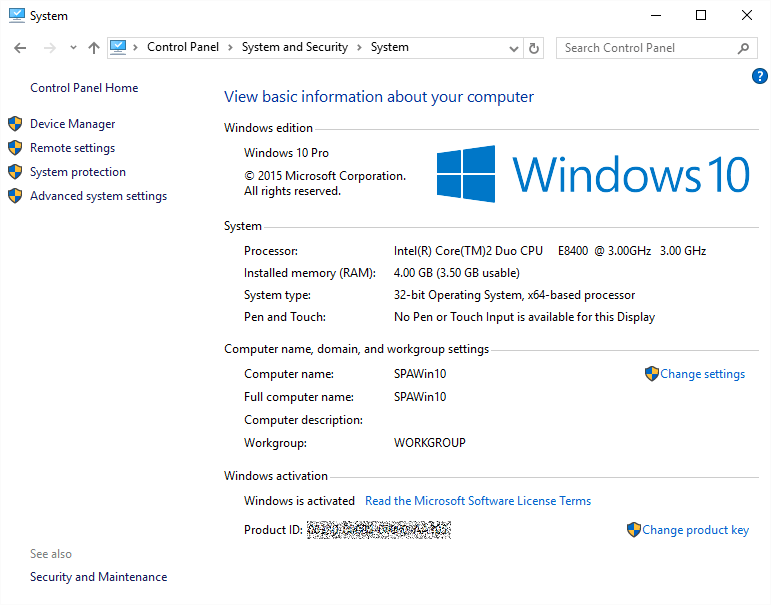
Hình 1. Xem bạn đang chạy Windows 32 bit hay 64 bit.
Nhìn gần giữa hộp thoại và bạn sẽ thấy thông tin có nhãn “Loại Hệ thống”. Đây là nơi bạn có thể xem liệu bạn đang chạy phiên bản 32 bit hay 64 bit của hệ điều hành Windows.
Mẹo này (11883) áp dụng cho Windows 7, 8 và 10.